Autor
Alles over projectstructuur
De projectstructuur bestaat uit de pagina- en de onderdeelstructuur. De onderdeelstructuur zelf bestaat weer uit verdere individuele structuren, bijvoorbeeld voor "algemene onderdelen", "klemmenstroken", "kabels", "apparaatkasten" etc.
Al deze structuren kunnen met behulp van coderingsschema's apart worden gedefinieerd. In deze schema's wordt het gebruik van verschillende codeblokken gedefinieerd waaraan u de betreffende structuurcodes toekent. Bij EPLAN worden voorgedefinieerde coderingsschema's meegeleverd. Daarnaast kunnen ook gebruikergedefinieerde coderingsschema's voor eigen projectstructuren worden gemaakt.
De pagina- en onderdeelstructuur wordt bij het maken van een project via de geselecteerde projectsjabloon of het basisproject voorgedefinieerd. In het projecteigenschappendialoogvenster kunt u de pagina- en onderdeelstructuur ook naderhand wijzigen. Daarbij kan de paginastructuur bij een project met pagina's echter alleen onder bepaalde voorwaarden op een later moment nog worden gewijzigd.
Hoe doet u dit stapsgewijs in EPLAN?
Voorwaarde: U hebt een project gemaakt en dit in de pagina-navigator geselecteerd.
1. Kies de menuopdrachten Project > Eigenschappen en open het tabblad Structuur.
2. Selecteer in de vervolgkeuzelijst Pagina's een van de beschikbare coderingsschema's, of klik op [...] om in het vervolgdialoogvenster Paginastructuur een gebruikergedefinieerde paginastructuur te definiëren.
3. Selecteer in de vervolgkeuzelijst voor een onderdeeltype, bijvoorbeeld Algemene onderdelen, een van de beschikbare coderingsschema's, of klik op [...] om in het vervolgdialoogvenster Onderdeelstructuur een gebruikergedefinieerde onderdeelstructuur te definiëren.
4. Indien u subcodes wilt gebruiken, opent u met de knop [Volgende] het dialoogvenster Uitgebreide projectstructuren en selecteert u daar een Scheidingsteken.
5. Klik op [OK].
Voorbeelden voor de opbouw van structuurcodes
Structuurcode voor een pagina =AP+ST1/6:
- =: Voorteken van de daaropvolgende structuurcode voor het codeblok “Groep”
- AP: Structuurcode voor het codeblok “Groep”
- +: Voorteken van de daaropvolgende structuurcode voor het codeblok “inbouwplaats”
- ST1: Structuurcode voor het codeblok “inbouwplaats”
- 6: Paginanaam
Structuurcode voor een onderdeel =AP+ST1-F6:
- =: Voorteken van de daaropvolgende structuurcode voor het codeblok “Groep”
- AP: Structuurcode voor het codeblok “Groep”
- +: Voorteken van de daaropvolgende structuurcode voor het codeblok “inbouwplaats”
- ST1: Structuurcode voor het codeblok “inbouwplaats” 1
- -: Voorteken van de daaropvolgende structuurcode voor het codeblok "Onderdeel"
- F6: Structuurcode voor het codeblok "Onderdeel"
Normen
De IEC 81346 beschrijft het schema volgens meerdere aspecten. U ziet hier een object waarbij het = teken de functie aangeeft, het plusteken de locatie van het apparaat weergeeft en tot slotte hoe is het opgebouwd, het productaspect weergeven door een minteken. Wanneer je functioneel tekent kun je al deze elementen terugvinden in je schema’s. Het laatste aspect is hoe gaan we dit weergeven? Dit wordt bepaald door de EN 61355.
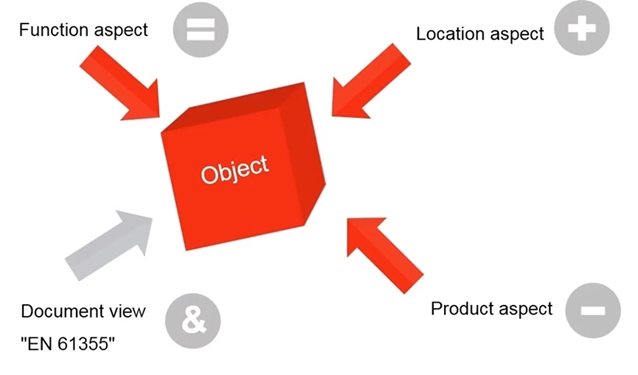




Opmerkingen